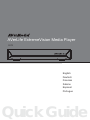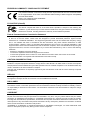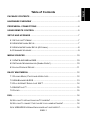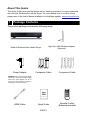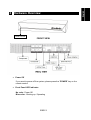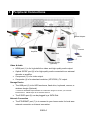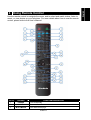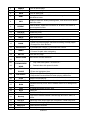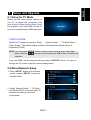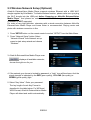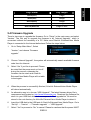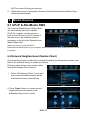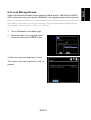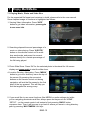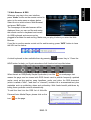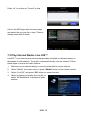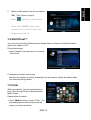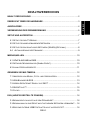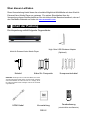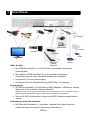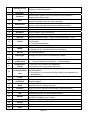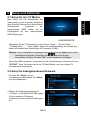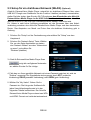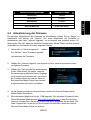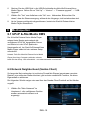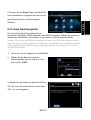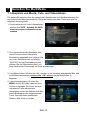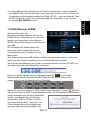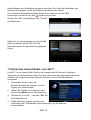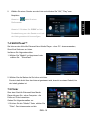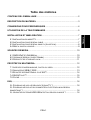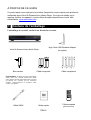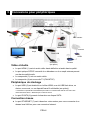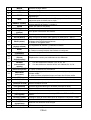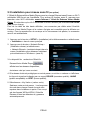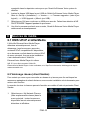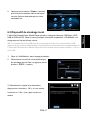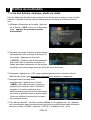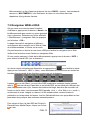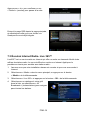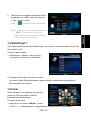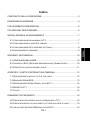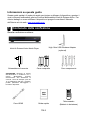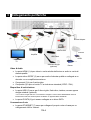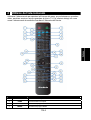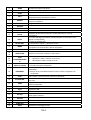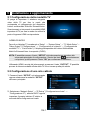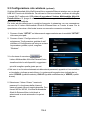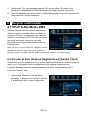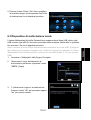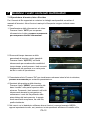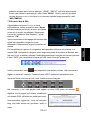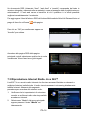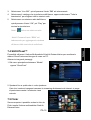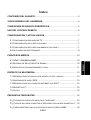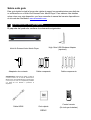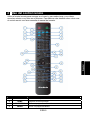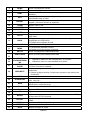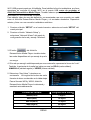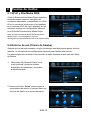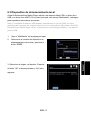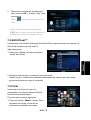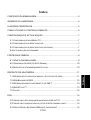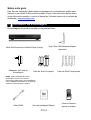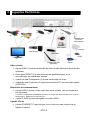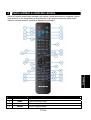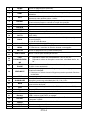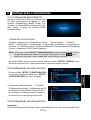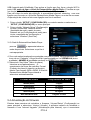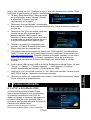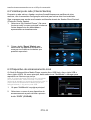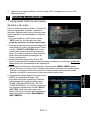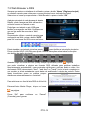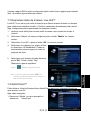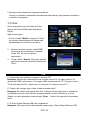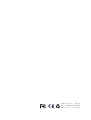Avermedia AVerLife Extreme Vision specificazione
- Categoria
- Lettori multimediali digitali
- Tipo
- specificazione
La pagina sta caricando ...
La pagina sta caricando ...
La pagina sta caricando ...
La pagina sta caricando ...
La pagina sta caricando ...
La pagina sta caricando ...
La pagina sta caricando ...
La pagina sta caricando ...
La pagina sta caricando ...
La pagina sta caricando ...
La pagina sta caricando ...
La pagina sta caricando ...
La pagina sta caricando ...
La pagina sta caricando ...
La pagina sta caricando ...
La pagina sta caricando ...
La pagina sta caricando ...
La pagina sta caricando ...
La pagina sta caricando ...
La pagina sta caricando ...
La pagina sta caricando ...
La pagina sta caricando ...
La pagina sta caricando ...
La pagina sta caricando ...
La pagina sta caricando ...
La pagina sta caricando ...
La pagina sta caricando ...
La pagina sta caricando ...
La pagina sta caricando ...
La pagina sta caricando ...
La pagina sta caricando ...
La pagina sta caricando ...
La pagina sta caricando ...
La pagina sta caricando ...
La pagina sta caricando ...
La pagina sta caricando ...
La pagina sta caricando ...
La pagina sta caricando ...
La pagina sta caricando ...
La pagina sta caricando ...
La pagina sta caricando ...
La pagina sta caricando ...
La pagina sta caricando ...
La pagina sta caricando ...
La pagina sta caricando ...
La pagina sta caricando ...
La pagina sta caricando ...
La pagina sta caricando ...
La pagina sta caricando ...
La pagina sta caricando ...
La pagina sta caricando ...
La pagina sta caricando ...
La pagina sta caricando ...

ITA-2
Informazioni su questa guida
Questa guida rapida è il modo più rapido per iniziare a utilizzare il dispositivo e gustarvi i
vostri contenuti multimediali grazia al Lettore Multimediale AVerLife ExtremeVision. Per
ulteriori dettagli su come utilizzare il dispositivo si prega di consultare il Manuale
dell’Utente sul sito web: www.avermedia.com
1 Contenuto della confezione
Questa confezione contiene:
AVerLife ExtremeVision Media Player
High Gain USB Wireless Adapter
(optional)
Alimentatore di corrente Cavo composito Cavo componente
ATTENZIONE: Verificare di servirsi
dell’alimentatore in dotazione con il
Lettore Multimediale
A
VerLife
ExtremeVision. Altri alimentatori di
corrente, come ad esempio quelli da
12 V solitamente usati per i computer
portatili potrebbero danneggiare o
bruciare il dispositivo
.
Cavo HDMI Guida rapida
Telecomando
(Batterie in dotazione)

ITA-3
English Deutsch Français Italiano Español Português Русский
2 Panoramica Hardware
VISTA ANTERIORE
VISTA POSTERIORE
• Spegnimento
Per spegnere il dispositivo, premere il tasto “POWER” sul telecomando.
• Indicatore LED pannello anteriore:
Nessun colore - Spento
Colore blu – Avvio / Funzionamento
S/PDIF Port
HDMI Output
USB Port
Ethernet Port
Power Adapte
r
USB Port /
eSATA
Composite
Component
Power On/Off

ITA-4
3 Collegamento periferiche
Video & Audio
• La porta HDMI (1) è per video in uscita ad alta definizione e audio in uscita di
elevata qualità.
• La porta ottica S/PDIF (2) serve per audio di elevata qualità se collegata a un
decoder o a un amplificatore esterno.
• Component (3) è per l’uscita video.
• Composita (4) è per un’uscita TV a risoluzione standard (NTSC / PAL).
Dispositivo di archiviazione
• La porta USB (5) serve per il disco rigido, flash drive, tastiera, mouse oppure
dongle wireless (optional).
* Per un Wi-Fi dongle USB che vi consenta dic collegare il vostro Lettore Multimediale AVerLife
ExtremeVision alla rete wireless potete contattare un rappresentante AVerMedia.
• La porta E-SATA (6) può essere collegata a un disco SATA.
Connessione di rete
• La porta ETHERNET (7) serve per collegare il proprio router di casa per un
collegamento LAN o Internet.
(1)
TV
Amplifie
r
Route
r
ADSL
Internet
(2)
(3)
(4)
eSATA HDD
*Wireless dongle
(optional)
USB Flash
(6)
Power Adapte
r
(5)
(7)

ITA-5
English Deutsch Français Italiano Español Português Русский
4 Utilizzo del telecomando
Utilizzare il telecomando per spostarsi all’interno del menu, per selezionare e guardare
video, ascoltare musica o ancora guardare le foto in TV. Per ulteriori dettagli su come
usare il telecomando è possibile consultare il Manuale dell’Utente.
N. TASTIERA DESCRIZIONE FUNZIONE
1 POWER
Accensione/Standby.
2 HOME
Tornare al Menu Principale.
3 MULTIMEDIA
Accedere alla pagina Multimedia.
4 IMEDIA
Accedere alla pagina iMedia.

ITA-6
5 NEWS
Accedere alla pagina delle News.
6 WEB
Accedere alla pagina Web.
7 SORT
Ordinare tutti i file in una cartella e ri-disporli in ordine alfabetico.
8 INFO
Visualizzare le informazioni multimediali. Premendo due volte vengono
visualizzate ulteriori informazioni sul video.
9 REPEAT
Video & Music: ripetere il file attuale o tutti i file in questa cartella o annullare la
funzione di ripetizione.
10 ZOOM
Eseguire lo zoom su video o foto
11 ROTATE
Ruotare la foto.
12 NUMERI
Inserire i numeri quando viene richiesto.
13 MUTE
Disattivare l’uscita audio
14 GO TO
Progresso dei file video (ore/minuti) o musica (00%-99%) in corso di
riproduzione.
15 BACK
1. Tornare alla pagina precedente. Salvare/annullare le impostazioni nelle
pagine di configurazione.
2. Uscire dal browser web.
16 Volume ADJ.
(+) Aumentare il volume / (-) Diminuire volume
17 MENU
1. Accedere al Menu dei film DVD.
2. Scegliere il percorso del file in fase di navigazione.
18 SET UP
Accedere alla pagina SETUP.
19,
23
DIRECTIONS
Spostare il cursore per la selezione delle opzioni.
20,
22
FAST
FORWARD/REWIN
D
1. Riprodurre il video a velocità 1.3x,2x,4x,8x…
2. Riavvolgere il video a velocità 2x,4x,8x...
21 OK/PLAY PAUSE
1. Riprodurre o mettere in pausa i file multimediali.
2. Accedere all’opzione selezionata.
24 PREV/NEXT
1. Passare alla pagina precedente/successiva mentre si stanno sfogliando i file
multimediali.
2. Passare al file precedente/successivo mentre si stanno sfogliando i file
multimediali.
25 STOP
Interrompere la riproduzione del contenuto multimediale.
26 SLOW/SLIDE
Avanzamento / Riaccolgimento lento dei file multimediali con velocità 1/2x,
1/4x,1/8x…
27 BGM
Aggiungere/Rimuovere/Riprodurre file multimediali o iMedia station come
musica di sottofondo.
28 Func
Accedere all’area funzioni Modalità/Ordina/BGM
29 Eject
Espulsione USB
30 A-B
Impostare/annullare la modalità di ripetizione A-B.
31 Backup
Copiare i file o le cartelle dal dispositivo di archiviazione di massa e il disco rigido
SATA oppure eliminare.
32 OUTPUT
Cambiare il tipo di uscita video: Composite—sequenza HDMI.
33 AUDIO
Selezionare lingue /tracce audio diverse
34 SUBTITLE
Selezionare sottotitoli diversi
35 HELP
Visualizzare il messaggio di aiuto

ITA-7
English Deutsch Français Italiano Español Português Русский
5 Installazione e aggiornamento
5.1 Configurazione della modalità TV
Si prega di impostare il selettore sorgente
video della TV per fare in modo che
corrisponda al collegamento del dispositivo
Lettore multimediale AVerLife ExtremeVision.
Se ad esempio si sta usando la modalità HDMI,
impostare la TV per fare in modo che utilizzi la
porta di ingresso HDMI corrispondente.
P
AGINA DI AVVIO
Fare clic sul display TV accedendo a “Setup” → “System Setup” → “TV Mode Setup”→
“Video Output” (“Configurazione” → “Configurazione di sistema” → “Configurazione
modalità TV”→ “Uscita video”). Il display preimpostato del Lettore Multimediale
AVerLife ExtremeVision è composito (CVBS).
NOTA: È possibile premere il tasto “SETUP” del telecomando per accedere alla
schermata principale di configurazione. Servirsi dei tasti per selezionare
un’opzione, quindi premere il tasto “OK” per confermare la selezione.
Utilizzando HDMI, servirsi del telecomando e premere il tasto “OUTPUT”. È possibile
provare le diverse modalità offerte dalla TV fino a trovare quella più adatta.
5.2 Configurazione di una rete cablata
1. Premere il tasto “SETUP” sul telecomando
oppure selezionare la modalità “SETUP”
dal menu principale.
2.
Selezionare “Network Setup” → “IP Setup” (“Configurazione di rete” →
“Configurazione IP”), attivare DHCP oppure
impostare il proprio indirizzo IP statico a
seconda della configurazione locale.

ITA-8
5.3 Configurazione rete wireless (optional)
Il Lettore Multimediale AVerLife ExtremeVision supporta Ethernet wireless con un dongle
USB Wi-Fi fornito da AVerMedia. Per attivare la funzione wireless, verificare di collegare
il dongle Wi-Fi nella porta USB prima di accendere il Lettore Multimediale AVerLife
ExtremeVision. Si prega di notare che NON sono supportati dongle USB Wi-Fi non
autorizzati da AVerMedia.
Per video ad alta definizione si consiglia di eseguire lo streaming con una connessione
via cavo fra il Lettore Multimediale AVerLife ExtremeVision e il router di casa. Per la
riproduzione di musica e foto basta invece una normale connessione wireless
1. Premere il tasto “SETUP” sul telecomando oppure selezionare la modalità “SETUP”
dal menu principale.
2. Premere il tasto “Configurazione di rete”,
selezionare “Configurazione guidata di rete”
dal Menu di Configurazione di rete per avviare
la procedura guidata; quindi, scegliere
“Wireless”.
3. La funzione di scansione
del
Lettore Multimediale AVerLife ExtremeVision
visualizza tutte le reti disponibili; suggeriamo
quindi di scegliere quella giusta per voi.
4. Nel caso in cui la rete selezionata sia bloccata da password, apparirà un’icona simile a
un lucchetto a indicare questo blocco. La potenza del segnale viene indicata da tre
colori: ROSSO (qualità scadente), GIALLO (qualità soddisfacente) o VERDE (qualità
buona).
5. Selezionare “Valore Chiave”. Inserire la
password. La lunghezza della chiave di
ciascun formato viene di seguito descritta. Per i
formati WPA e WPA2, il Lettore Multimediale
AVerLife ExtremeVision individuerà e
selezionerà in modo automatico le opzioni
idonee.

ITA-9
English Deutsch Français Italiano Español Português Русский
Formato chiave Lunghezza chiave
WEP64(ASCII) 5 cifre
WEP64(HEX) 10 cifre
WEP128(ASCII) 13 cifre
WEP128(HEX) 26 cifre
WPA-PSK/WPA2-PSK 8 cifre o più
5.4 Aggiornamento firmware
Esistono due modi per aggiornare il firmware. Accedere alla voce “Setup” dal menu
principale, quindi selezionare “Versione”. Il primo modo per aggiornare il firmware è
quello con l’opzione “Internet Upgrade”, particolarmente comoda se non si dispone di un
PC. Come prima cosa, verificare che il Lettore Multimediale AVerLife ExtremeVision sia
collegato a Internet. Attenersi alla seguente procedura.
1. Accedere al “Setup Main Manu” (Menu
principale di configurazione) e
selezionare “Firmware upgrade”
(Aggiornamento firmware).
2. Scegliere “Internet Upgrade” (Aggiornamento Internet): il sistema ricercherà in modo
automatico i codici firmware disponibili su Internet.
3. Selezionare “Yes” (Sì) nel caso in cui si
desideri proseguire. Si prega di prestare
attenzione al fatto che l’alimentazione non
deve essere scollegata durante il
processo. Qualora ciò si verificasse il
firmware potrebbe andare in crash e il
Lettore Multimediale AVerLife
ExtremeVision potrebbe non essere più in grado di riavviarsi.
4. Dopo il completamento del processo, il Lettore Multimediale AVerLife ExtremeVision
verrà riavviato in modo automatico.
5. Un modo alternativo è quello di scegliere “Aggiornamento USB”. Il file binary
dell’ultimo firmware è compresso e si trova sul sito http://www.avermedia.com
.
Scaricare il file firmware, salvarlo sul proprio disco USB e procedere allo
compattamento. Il file “upgrade.bin" deve essere conservato nella cartella root per
consentire al Lettore Multimediale AVerLife ExtremeVision di rilevarlo.
6. Inserire il disco USB nella porta USB del Lettore Multimediale AVerLife
ExtremeVision. Andare su “Set Up” → “Version” → “Firmware upgrade” → “USB
Upgrade”. (Configurazione → Versione → Aggiornamento firmware →
Aggiornamento USB).

ITA-10
7. Selezionare "Yes” per procedere oppure “No” per annullare. Si prega di fare
attenzione. L'alimentazione NON deve essere scollegata durante il processo.
8. Dopo il completamento del processo, il Lettore Multimediale AVerLife ExtremeVision
verrà riavviato in modo automatico.
6 Sorgenti multimediali
6.1 UPnP & AVerMedia DMS
Il Lettore Multimediale AVerLife ExtremeVision
rileverà in modo automatico server conformi al
sistema UPnP AV e li presenterà sotto forma di
elenco su una colonna UPnP del menu principale.
Non sarà necessario intervenire con altre
impostazioni sul Lettore Multimediale AVerLife
ExtremeVision.
Nota: nel caso in cui sia necessario collegare il Lettore
Multimediale AVerLife ExtremeVision al computer, si
prega di scaricare il software dal sito www.avermedia.com nel caso sia richiesto UPnp.
6.2 Vicinato di Rete (Network Neighborhood) (Samba Client)
Fintantoché la rete è collegata è non vi sono firewall che bloccano le condivisioni da siti
remoti, non è necessaria alcune configurazione per attivare questa funzione.
I seguenti passaggi mostrano come accedere ai contenuti multimediali tramite il
Protocollo Samba Client.
1. Selezionare “Risorse di rete” dal menu
principale; in questo modo verranno rilevate
e visualizzate tutte le sorgenti disponibili.

ITA-11
English Deutsch Français Italiano Español Português Русский
2. Premere il tasto “Down” (Giù) fino a scegliere
la macchina target, quindi spostarsi fino ai file
di destinazione che si desidera riprodurre.
6.3 Dispositivo di archiviazione locale
Il Lettore Multimediale AVerLife ExtremeVision supporta dischi flash USB, dischi rigidi
USB e dischi rigidi eSATA. Dal menu principale basta scegliere “Multimedia” e spostarsi
fino a trovare i file che si desidera riprodurre.
Nota: Il numero di porte USB può essere esteso servendosi di un hub USB. Si prega di
fare attenzione al consumo energetico che i dispositivi aggiuntivi comportano. Il Lettore
Multimediale AVerLife ExtremeVision fornisce una corrente limitata (1.1 A) per la porta
USB.
1. Accedere a “Multimedia” dalla Pagina Principale.
2. Selezionare il nome del dispositivo di
archiviazione dall’elenco e premere il tasto
“COPY” (Copia).
3. 3. Selezionare l’origine e la destinazione.
Premere il tasto “OK” per procedere oppure
“No” per tornare indietro.

ITA-12
7 Godetevi i vostri contenuti multimediali
7.1 Riproduzione di musica, foto e file video
Per il formato di file supportato e container in dettaglio sarà possibile consultare il
manuale d’istruzioni. Alcuni funzioni usate più di frequente vengono indicate come
segue:
1. Visualizzazione delle informazioni sul video:
Premere il tasto “INFO” per recuperare
informazioni sul video; premere nuovamente
per recuperare ulteriori informazioni.
2. Ricerca del tempo trascorso e della
percentuale di musica o video riprodotti:
Premere il tasto “0(GOTO)” sull’unità
telecomando per accedere alla modalità di
ricerca tempo, quindi premere i tasti numerici
direttamente per spostarsi a un certo punto
del file in corso di riproduzione.
3. Presentazione foto: Premere “OK” per visualizzare a schermo intero la foto in miniatura,
premere nuovamente per avviare la presentazione.
4. Spostarsi alla posizione della directory:
Premere il tasto “MENU” per accedere alla
barra “cartella” sulla parte superiore dello
schermo. Premendo i tasti numerici sull’unità
telecomando durante la navigazione si
ordineranno i nomi dei file partendo dalla
prima lettera del tasto premuto. In questo
modo sarà facile recuperare, fra molti file,
quello desiderato.
5. Nel caso in cui si desiderino utilizzare alcune funzioni (come ad esempio iMEDIA
oppure impostazioni audio, ecc) mentre ci si sta spostando all’interno di cartelle e file,

ITA-13
English Deutsch Français Italiano Español Português Русский
premere sempre tasti come ad esempio “HOME”, “SETUP” sull’unità telecomando
invece che limitarsi a premere più volte il tasto “BACK”. Quindi, sarà più semplice
tornare al punto in cui ci si trovava in un percorso cartelle lungo premendo i tasti
“MULTIMEDIA”.
7.2 Browser Web & RSS
A
prescindere dal punto in cui ci si trova
nell’interfaccia utente, premere il tasto “Home”
sul telecomando per tornare al menu principale
come qui di seguito visualizzato. Selezionare
l’icona che visualizza “Web Browser”, quindi
premere “OK”.
Verrà visualizzata la homepage del browser web,
quindi sarà possibile navigare sul web
utilizzando il telecomando oppure la tastiera e il
mouse.
Per semplificare le opzioni di navigazione sarà possibile utilizzare una tastiera e un
mouse USB. Verificare di collegare questi dispositivi prima di accedere al Browser web.
Nel caso in cui si desideri utilizzare l’unità telecomando per navigare su internet, premere
il tasto “INFO” per visualizzare la barra dell’URL come viene qui presentata:
Inoltre, premendo il tasto sarà disponibile una tastiera virtuale, che consentirà di
digitare in modo più comodo. Premere il tasto HELP qualora sia necessario aiuto.
Verranno fornite istruzioni su tutti i tasti funzione come di seguito.
Nel momento in cui sulla pagina web appare un’icona RSS come ad esempio
,
significa che la pagina può essere visualizzata
nel formato RSS, utilizzato per pubblicare lavori
frequentemente aggiornati, come ad esempio
blog, titoli delle notizie dei quotidiani, audio e
video.

ITA-14
Un documento RSS (chiamato “feed”, “web feed” o “canale”) comprende del testo in
versione integrale o riassunta oltre a metadati, come ad esempio date di pubblicazione e
autorizzazioni. I Feed web vanno a beneficio di chi li pubblica: è in effetti possibile
vagliare immediatamente il contenuto.
Per aggiungere il feed all’elenco RSS del Lettore Multimediale AVerLife ExtremeVision si
prega di fare clic sull’icona
sulla pagina.
Fare clic su “OK” per confermare oppure su
“Annulla” per saltare.
Accedere alla pagina RSS dalla pagina
principale, quindi selezionare quella che si vuole
visualizzare. Alcuni feed sono già integrati.
7.3 Riproduzione Internet Radio- Live 365™
Live365™ è un servizio radio Internet che fornisce accesso illimitato on-demand a
migliaia di stazioni radiofoniche. L’audio viene trasmesso in streaming direttamente
tramite Internet. Attenersi alla seguente
procedura per accedere alle stazioni radio:
1. Verificare che le impostazioni di rete siano
corrette e verificare inoltre che sia possibile
accedere a Internet.
2. Selezionare “iMedia” dal menu principale
oppure premere il tasto “iMedia” sul
telecomando.

ITA-15
English Deutsch Français Italiano Español Português Русский
3. Selezionare “Live 365”, quindi premere il tasto “OK” sul telecomando.
4. Selezionare il catalogo che si preferisce dall’elenco, oppure selezionare "Tutte le
trasmissioni” per sfogliare tutte le stazioni radio.
5. Selezionare una stazione radio dall’elenco,
quindi premere il tasto “OK”, poi “Play” per
avviare la riproduzione.
Nota1:
indica una stazione radio.
Nota2: Premere il tasto “BGM” sul
telecomando per aggiungere la stazione
all’elenco delle musiche da sottofondo.
7.4 SHOUTcast™
È possibile utilizzare il Lettore Multimediale AVerLife ExtremeVision per ascoltare le
stazioni ShoutCast senza bisogno di usare un PC.
Attenersi ai seguenti passaggi:
1. Dal menu principale selezionare “iMedia”
oppure “ShoutCast”.
2. Spostarsi fino a quella che si vuole riprodurre.
Visto che i contenuti vengono trasmessi in streaming direttamente da Internet, si prega
di pazientare mentre il contenuto viene
caricato.
7.5 Flickr
Senza computer è possibile vedere le foto da
Flickr tramite il lettore multimediale AVerLife
ExtremeVision.

ITA-16
Si prega di attenersi alla seguente procedura:
1. Premere il tasto “iMedia”, scegliere “Flickr”, le foto interessanti e recenti verranno
visualizzate sullo schermo come di seguito indicato:
2. Spostandosi fra le foto e premendo il tasto “OK” sarà possibile vedere le foto a tutto
schermo. Premere nuovamente “OK”. La riproduzione verrà ripetuta.
3. Premendo il tasto “Search” sarà possibile
cercare le proprie foto preferite da Flickr.
DOMANDE PIÙ FREQUENTI
D: Perché non vedo niente sullo schermo della TV?
Risposta: Si prega di selezionare l’ingresso segnale corretto sulla TV. Collegando il
lettore alla TV tramite HDMI, selezionare il numero di porta HDMI corretto sulla TV; nel
caso in cui il dispositivo venga collegato alla TV tramite la porta A/V, selezionare il
numero di porta A/V corretto sulla TV.
D: Perché non riesco a collegare il lettore alla rete di casa?
Risposta: Nel caso in cui ci si serva di un collegamento wireless, verificare che sia stato
selezionato il metodo di criptatura corretto e che venga inserita la password giusta.
Scegliere l’icona “iMedia” dal menu principale e premere il tasto “Invio”; sarà così
possibile vedere se è stato assegnato un indirizzo IP.
D: I dischi rigidi esterni USB sono supportati?
Risposta: Per i dischi rigidi esterni USB si prega di servirsi di un’alimentazione esterna.
La pagina sta caricando ...
La pagina sta caricando ...
La pagina sta caricando ...
La pagina sta caricando ...
La pagina sta caricando ...
La pagina sta caricando ...
La pagina sta caricando ...
La pagina sta caricando ...
La pagina sta caricando ...
La pagina sta caricando ...
La pagina sta caricando ...
La pagina sta caricando ...
La pagina sta caricando ...
La pagina sta caricando ...
La pagina sta caricando ...
La pagina sta caricando ...
La pagina sta caricando ...
La pagina sta caricando ...
La pagina sta caricando ...
La pagina sta caricando ...
La pagina sta caricando ...
La pagina sta caricando ...
La pagina sta caricando ...
La pagina sta caricando ...
La pagina sta caricando ...
La pagina sta caricando ...
La pagina sta caricando ...
La pagina sta caricando ...
La pagina sta caricando ...
La pagina sta caricando ...
La pagina sta caricando ...
La pagina sta caricando ...
-
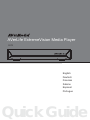 1
1
-
 2
2
-
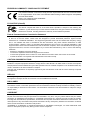 3
3
-
 4
4
-
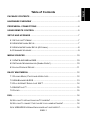 5
5
-
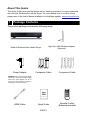 6
6
-
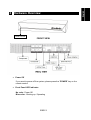 7
7
-
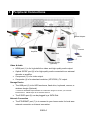 8
8
-
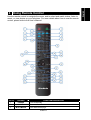 9
9
-
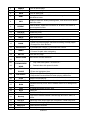 10
10
-
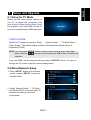 11
11
-
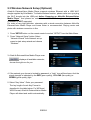 12
12
-
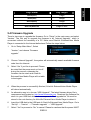 13
13
-
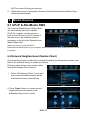 14
14
-
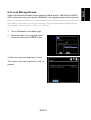 15
15
-
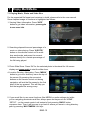 16
16
-
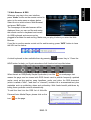 17
17
-
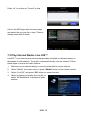 18
18
-
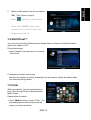 19
19
-
 20
20
-
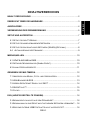 21
21
-
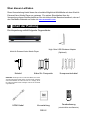 22
22
-
 23
23
-
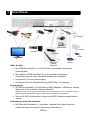 24
24
-
 25
25
-
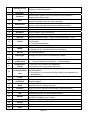 26
26
-
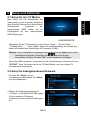 27
27
-
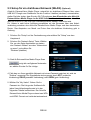 28
28
-
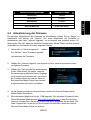 29
29
-
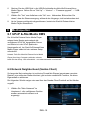 30
30
-
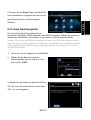 31
31
-
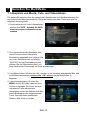 32
32
-
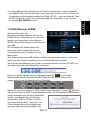 33
33
-
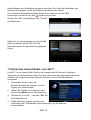 34
34
-
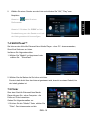 35
35
-
 36
36
-
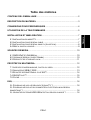 37
37
-
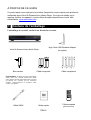 38
38
-
 39
39
-
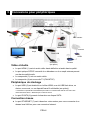 40
40
-
 41
41
-
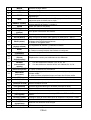 42
42
-
 43
43
-
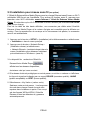 44
44
-
 45
45
-
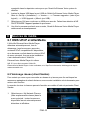 46
46
-
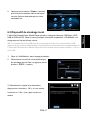 47
47
-
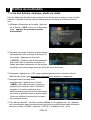 48
48
-
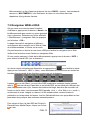 49
49
-
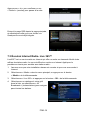 50
50
-
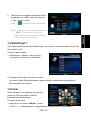 51
51
-
 52
52
-
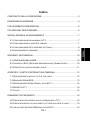 53
53
-
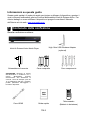 54
54
-
 55
55
-
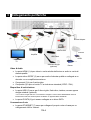 56
56
-
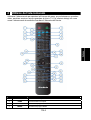 57
57
-
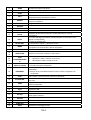 58
58
-
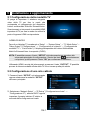 59
59
-
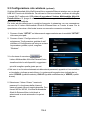 60
60
-
 61
61
-
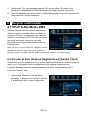 62
62
-
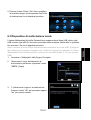 63
63
-
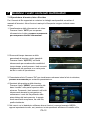 64
64
-
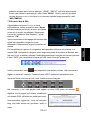 65
65
-
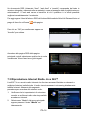 66
66
-
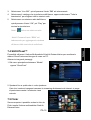 67
67
-
 68
68
-
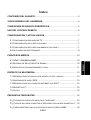 69
69
-
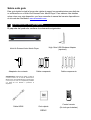 70
70
-
 71
71
-
 72
72
-
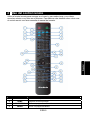 73
73
-
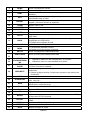 74
74
-
 75
75
-
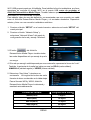 76
76
-
 77
77
-
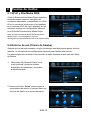 78
78
-
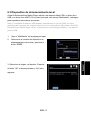 79
79
-
 80
80
-
 81
81
-
 82
82
-
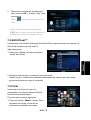 83
83
-
 84
84
-
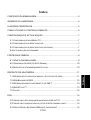 85
85
-
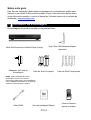 86
86
-
 87
87
-
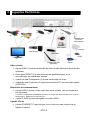 88
88
-
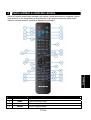 89
89
-
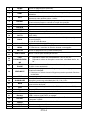 90
90
-
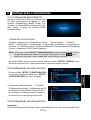 91
91
-
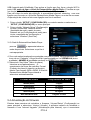 92
92
-
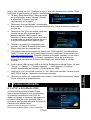 93
93
-
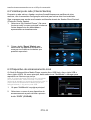 94
94
-
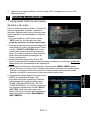 95
95
-
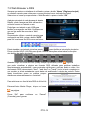 96
96
-
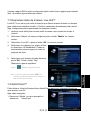 97
97
-
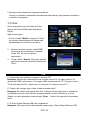 98
98
-
 99
99
-
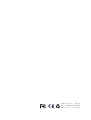 100
100
Avermedia AVerLife Extreme Vision specificazione
- Categoria
- Lettori multimediali digitali
- Tipo
- specificazione
in altre lingue
Documenti correlati
-
Avermedia AVerLife XVision HD Manuale utente
-
AVerMedia Technologies A211 Manuale utente
-
Avermedia TD310 Guida Rapida
-
Avermedia ER130-tv Manuale utente
-
Avermedia F200 specificazione
-
Avermedia DVD EZMaker 7 Quick Installation Manual
-
Avermedia A820 specificazione
-
Avermedia extremecap u3 C877 Istruzioni per l'uso
-
Avermedia GL310 Manuale utente
-
Avermedia BO311 Manuale utente
Altri documenti
-
König HAV-IR20 specificazione
-
König HAV-IR22 Manuale utente
-
Dune HD Smart H1 Manuale del proprietario
-
Dune HD Smart H1 Manuale del proprietario
-
Samsung YP-Z3AW Guida Rapida
-
Microsoft LASER MOUSE 6000 Manuale del proprietario
-
Microsoft WIRELESS LASER MOUSE 8000 Manuale del proprietario
-
Rotel RCX-1500 Manuale del proprietario
-
Microsoft Basic Optical Mouse Manuale del proprietario
-
DANE-ELEC SO SMART Manuale utente